Всем привет! Сегодня поговорим про достаточно популярную проблему, когда на компьютере не работают USB порты. В первую очередь перезагрузите компьютер. Как ни странно, но это действие помогает почти в 80% случаев. Если это не поможет (или проблема вернется вновь), то попробуйте переподключить устройство в другой порт, лучше всего использовать задний. Например, старые жесткие диски, которые идут с дополнительным питанием не могут работать от переднего порта из-за малой мощности.
Вторая очень частая причина кроется в максимальной мощности блока питания компьютера или ноутбука. Если у вас уже подключено очень много устройств: клавиатура и мышка с подсветкой, внешняя звуковая карта, жесткий диск на 10 ТБ и ещё куча устройств, а недавно вы поставили мощную систему охлаждения – то возможно блоку питания банально не хватает мощности все это запустить.
Особенно часто такое бывает, после установки более шустрой видеокарты или обновления системы охлаждения. Попробуйте отключить некоторые устройства и проверить неисправность. Если это не поможет, то переходим к статье для более детальных решений.
СОВЕТ СПЕЦИАЛИСТА! Если у вас возникнут какие-то трудности или появятся вопросы, то обязательно пишите в комментариях. Также если вы найдете собственное решение проблемы – делитесь им с нашими читателями, давайте помогать друг-другу.
Не работают только передние порты
Если работают не все, а только фронтовые входы на персональном компьютере, то возможно банально их никто не подключил. Нужно снять боковую крышку системника, найти вот такие вот проводки – слева это USB 3.0, а справа USB 2.0.
Теперь нужно подключить их к материнской плате к соответствующим входам.
Порт USB 3.0 может иметь вот такой вот вид.
В некоторых системных блоках, USB 3.0 подключаются обычными проводами к задним портам материнской платы – подобное наблюдается, например, на коробках Z11 Plus.
Проверка USB контроллера
Если не работает USB-порт на компьютере, то нужно в первую очередь проверить правильную работку драйверов в системе.
- Правой кнопкой нажмите на «Компьютер» и зайдите в «Свойства».
- Слева выбираем «Диспетчер устройств».
- Также туда можно попасть, если нажать на две кнопки , R. После этого должно вылезти окошко, где нужно будет ввести команду:
devmgmt.msc
- Будучи подключенным к интернету, нажмите на кнопку с изображением компьютера и лупы. После этого система постарается в интернете найти свежие драйвера и установить их на ПК.
- Если это не поможет, то откройте раздел «Контроллеры USB» – посмотрите, чтобы на устройствах не было восклицательного знака, если он есть, то нажмите правой кнопкой и выберите «Задействовать» на большом устройстве.
- Можно попробовать удалить драйвера также в «Контроллерах USB» нажимаем по каждой правой кнопке и выбираем «Удалить». Если в какой-то момент отвалится клавиатура или мышка, то попробуйте просто перезагрузить ПК, драйвера установятся автоматически.
Если у вас ноутбук, то обязательно проверьте, что данный порт не отключается для сохранения батареи. Откройте свойства каждого из контроллеров, зайдите в «Управления электропитанием» и выключите верхнюю галочку.
Настройка электропитания
На ноутбуках часто бывает, что при работе USB-контроллеры отключается при работе только от батареи. Но данную настройку можно выключить. Также иногда данная проблема почему-то появляется и на ПК, если опять же, блока питания не хватает для работы с большим количеством устройств.
- Нажимаем + R и вводим:
powercfg.cpl
- Здесь будет несколько вариантов плана электропотребления. Лучше всего установить «Сбалансированный» или «Высокая производительность». Если вы боитесь, что-то менять, то на действующем плане перейдите по ссылке «Настройка плана электропитания».
- Заходим по ссылке «Изменить дополнительные параметры питания».
- Пролистываем до раздела с USB и открываем его, нужно установить параметр временного отключения в состояние «Запрещено». На ноутбуках будет два параметра: от сети, и от батареи – в обоих случаях поставьте запрет.
- Нажимаем «Применить».
Проблема с драйверами
Если USB все равно не работают, то проблема может быть именно с драйверами, которые могли криво встать, быть поломаны или неправильно функционируют в ОС.
Компьютер
- Кликаем на наши любимые клавиши и R и прописываем команду как на картинке ниже.
- Заходим в «HKEY_LOCAL_MACHINE» и далее переходим в папку «SYSTEM». Находим там «CurrentControlSet» – «Control» и в самом конце переходим в раздел «Class». В самом конце нужно найти папку с наименованием:
{36FC9E60-C465-11CF-8056-444553540000}
- Нужно удалить все значения, которые имеют слово «Filter» – нажимаем правой кнопкой мыши и выбираем новый параметр.
- После этого перезагружаем компьютер.
- Если проблема не решится, опять зайдите в диспетчер устройств и обновите все драйвера с помощью той волшебной кнопки.
Обновление драйверов
ПРИМЕЧАНИЕ! Перед установкой драйверов узнайте разрядность вашей системы – нажимаем ПКМ по «Компьютеру» и заходим в «Свойства».
На ПК
На компьютере нам нужно изначально узнать название материнской платы. Узнать наименование просто:
- Открыть консоль ( + R = cmd) и прописать две команды:
wmic baseboard get product
wmic baseboard get Manufacturer
- Первая выведет модель, а вторая наименование компании, которая её выпустила.
- Далее заходим на сайт производителя.
- Находим там нашу модель по названию и заходим в раздел «Driver».
Если вы увидите несколько «Rev», то есть аппаратных версий, то нужно узнать какая именно у вас – это можно сделать двумя способами:
- Установить программу AIDA64 и зайти в раздел «Системная плата».
- Посмотреть на саму материнку или, если осталась коробка, то можно глянуть там. На самой плате информация может находиться где угодно, поэтому придется поискать.
- Скачиваем все драйвера и устанавливаем их к себе на комп.
На ноутбук
Надо посмотреть полное название ноутбука, которое находится на этикетке под корпусом и просто его загуглить. Далее на официальном сайте просто ищем раздел с поддержкой или драйверами и устанавливаем полный пак на ваш ноутбук.
Не получилось обновить драйвера с оф. сайта
Если у вас возникли какие-то трудности с обновлением драйверов прошлыми способами, то советую воспользоваться программой Driver Booster – она найдет всё новое программное обеспечение и установит вам на устройство.
Проверка BIOS
Перестали работать все USB порты. В БИОС подобные входы могут быть отключены, особенно это актуально при работе с неизвестным компьютером. Поэтому нам нужно для начала зайти туда – для этого при перезагрузке нужно нажать на одну из клавиш, чаще всего используют: Del, F2, Esc, F10 (Подсказку смотрите на начальном экране).
Как только попадете внутрь перейдите в раздел «Advanced» и найдите «USB Configuration».
Если у вас не БИОС, а современная система UEFI, то данный пункт находится там же.
Смотрите чтобы все пункты там были включены, если это не так, то переведите параметр в состояние «Enabled».
Перед выходом нужно сохранить параметры (Save and Exit), чаще всего используется клавиша F10, но лучше всего посмотреть подсказку в своей системе. После этого соглашаемся с параметрами, сохраняем их и выходим.
Обновление BIOS
Если ничего из вышеперечисленного не помогло, то можно попробовать обновить БИОС – скачать микросистему можно с официального сайта производителя вашей материнской платы или ноутбука (смотрим главу «Обновление драйверов»). Далее советую посмотреть видео инструкцию ниже:





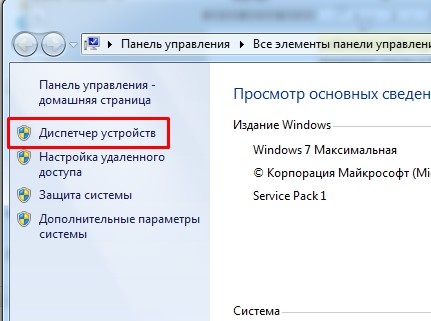


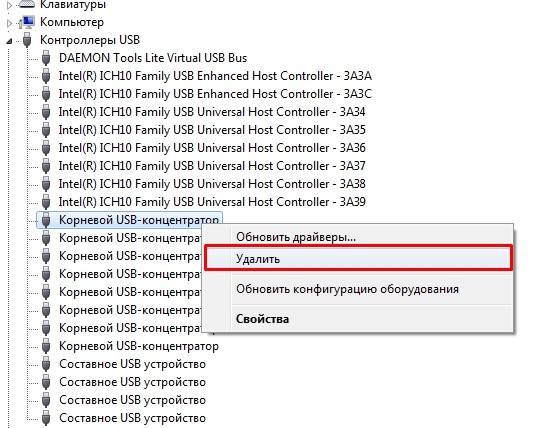
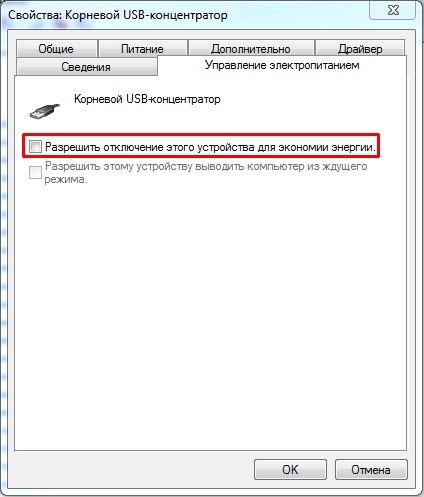
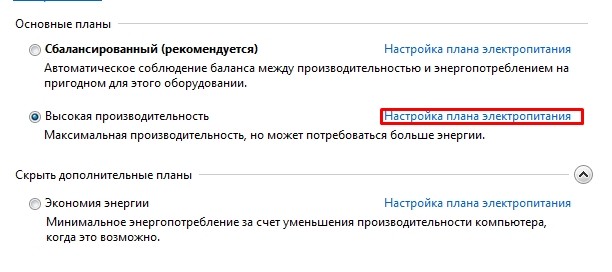
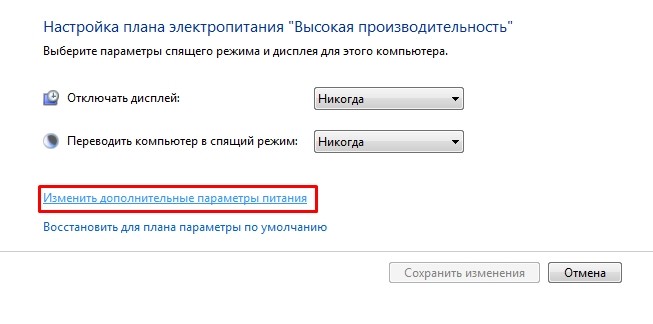
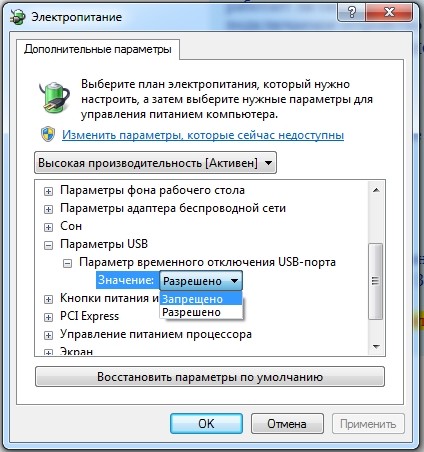
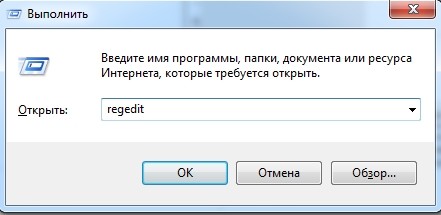
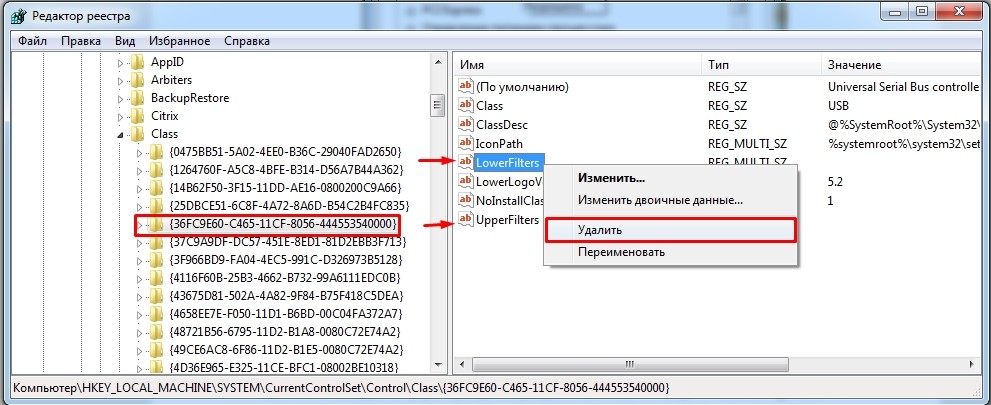
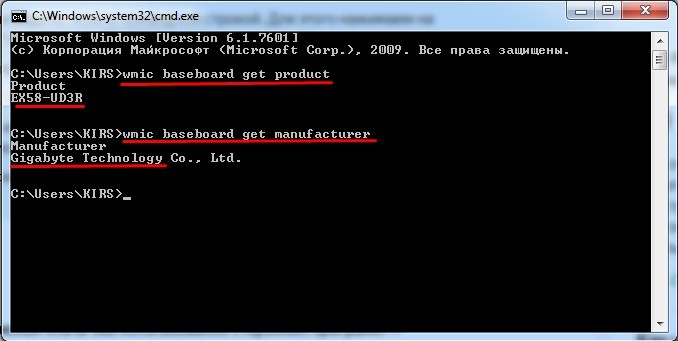
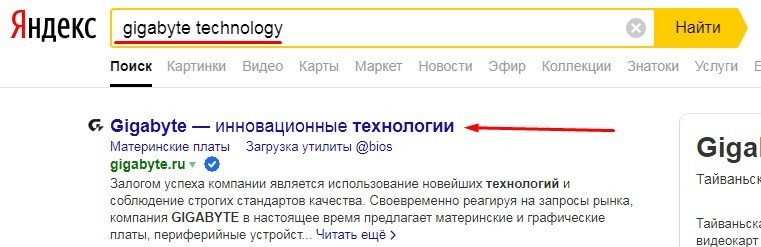


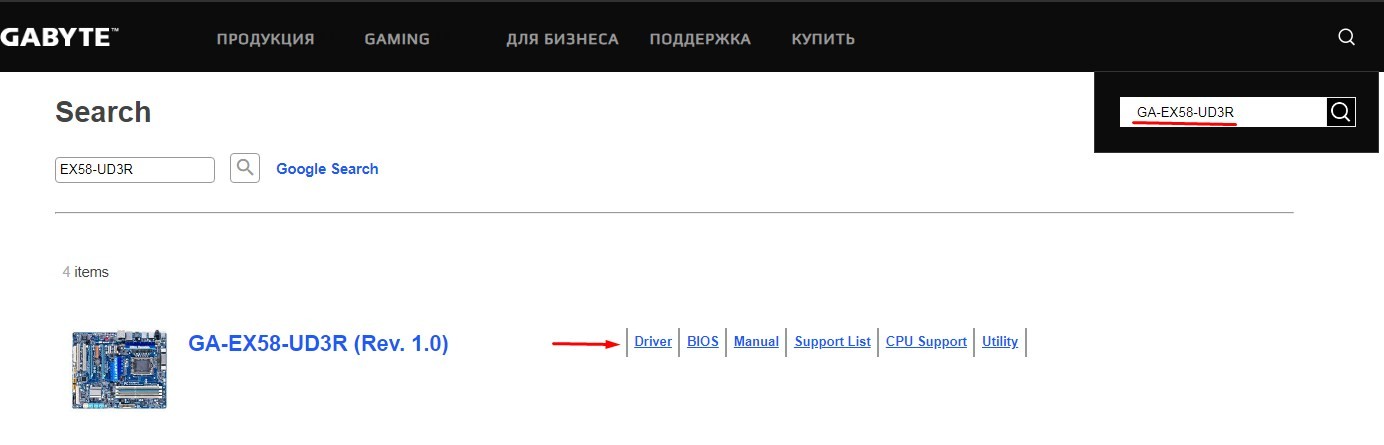

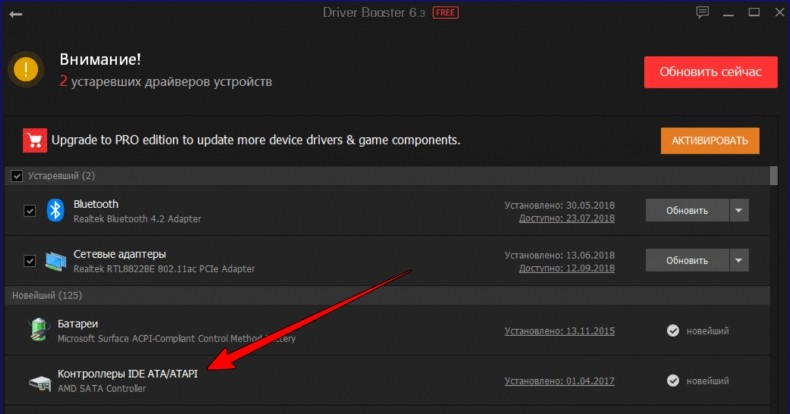
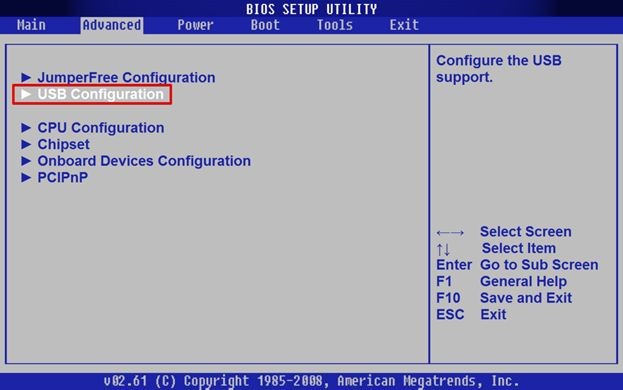
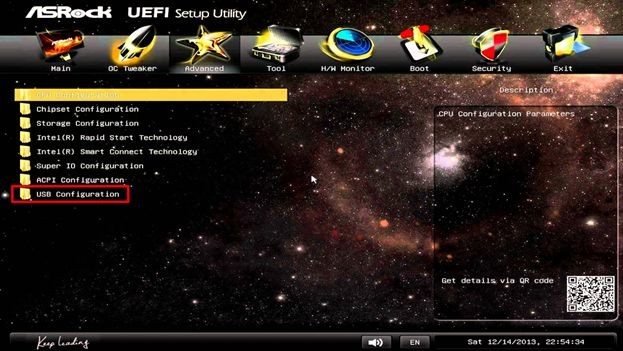
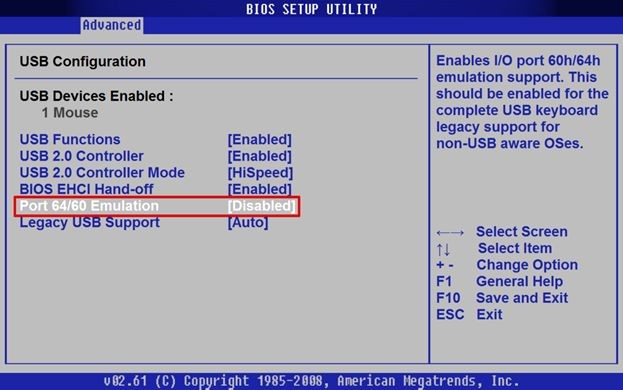





Спасибо большая, не работала передняя панель, удалось её подключить
привет как , изнутри подключил?
Видимо драйвера слетели, после переустановки – все норм
Если у кого бук, проверяйте, не отрубаются они у вас через время. Бывает такое.
Что такое *WIN*???
Кнопка на клавиатуре – находится между “Ctrl” и “Alt”, может иметь значок “Windows” (4 квадратика).
Вопрос: Как всё это проделать если у тебя ни один порт не работает?
Пробовали драйвера на материну устанавливать? удалять их из диспетчера устройств? Точно проблема в USB, может есть проблемы с устройством – пробовали подключать что-то другое?
Зайти в биос нет возможности так как не работает не один порт. клавиатуру мышь не видит. хотя флешка светится как будто на нее есть питание.
Компьютер? Найти клавиатуру PS/2.
Все написано красиво, но не выполнимо. Не мышь ни клавиатуру НЕ ПОДКЛЮЧТТЬ!
Почему не подключить? Флешки подключаются? А эти мышь и клавиатура к другим компьютерам подключаются? А то вдруг мышь с клавой поломали, или вообще порты не подключены.
удаление из редактора реестра строчек с названием …Filter может привести к другим ошибкам, вплоть до переустановки винды…
Вы хотя бы перед тем как писать подобное – узнали, для чего эта штука нужна. Краш системы возможен, если она изначально поломана и еле нормально функционирует. Да и переустановка необязательно есть тонна способов её реанимировать от загрузочной флешки, до режима восстановления.
Здравствуйте, после грозы перестали работать USB на задней стенки компьютера. На передней работают. Мышь переставила. А вот принтер на передних работать не хочет. Когда включаю флешку на задние USB , флешка светится, но компьютер ее не видит. Что можно сделать? Очень нужно принтер подключить для работы
Смотрите, передняя панель имеет меньший показатель питания, поэтому что-то энергоемкое туда подключать нельзя. Тут сложно сказать, нужно или USB сзади перепаивать, или материнскую плату менять. Попробуйте найти на авито подобную, если она очень старая.
Спасибо.
Перебои в портах. То клавиатура отключится то колонки но больше клавиатура. Работает с перебоями. И интернет то же он от телефона
Может контакты в самом железе проверить?
Очень похоже на проблема с БП. Попробовать снять крышку и переподключить все провода от БП. Ну и его желательно проверить. Второй момент – это может быть проблема с материнкой. Но похоже что питания не хватает.
Спасибо!!! Не работали usb и на перед и задней панелях, очень доступная инструкция, мне 74 годика и я смогла установить драйвера!!! Теперь мой комп и поет и танцует!!! Вы просто молодцы!!! Уважаю!
Здравствуйте, попробовала некоторые советы (решить проблему через диспетчер устройств и еще какое-то меню). В биос лезти не стала. Не работал ни один порт юсб сзади компьютера.
А проблема решилась практически сама собой. Я пылесосила и случайно двинула компьютер сильнее, чем всегда. Клавиатура, включенная в задний порт приветственно мне замигала. О, чудо! – провозгласила я и проверила остальные девайсы, подключенные в эти задние порты.
Воткнула веб-камеру, услышала приветственные нотки подключения “нового устройства”, воткнула шнур от моей прекрасной стильной лампы-прищепки иииииии….. все отключилось.
Посомневавшись, я исследовала весь шнур до начала, где тайп си входит в саму лампу и узрела, что там все плохо… Шнур поврежденный выкинула, заказала новый тайп си на вайлберриз, похвалила умную технику, назвала себя редиской и решила написать сюда.
Совет: ежели вы такой же продвинутый юзер, как я, для начала проверьте, не блокирует ли ваша умная машина неработающие девайсы, в целях своей же безопасности. Ведь мы знаем, техника не любит редисок.
Как можно что то ввести или нажать если не работают порты, соответственно и мышь и клавиатура тоже не работает
Как Вы себе представляете : нажать кнопку мыши, куда-то зайти если мышь и клавиатура подключены к USB, а порты не работают?
Тогда остается только PS/2 порт и найти такую клавиатуру. Иначе так долго можно сидеть, но обычно какие-то порты USB все-таки работают.
То работает, то не работает монитор. Сам монитор рабочий. То же самой и с USB выходами. При этом и клава и мышь работают. Не понимаю, что происходит. Компания новый почти.
Помогла инструкция про настройку электропитания, все порты заработали. Спасибо!
Здравствуйте. У меня комп работает но нет сигнала на манитор и не работает ни один порт юсб. Что с этим делать? До этого сын лазил в биосе что там настраивал оперативную память и все после перезагрузки все отказало.